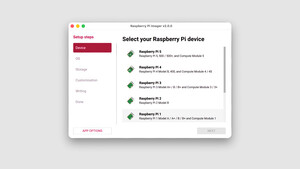Zalatschenko
Cadet 2nd Year
- Registriert
- Dez. 2019
- Beiträge
- 24
Hallo zusammen
Ich möchte auf meinem Raspberry ein Automatisches Update Script Einrichten.
Das Script hab ich anschliessend über sudo chmod +x /xxxx/xxx.sh ausführbar gemacht (zumindest verstand ich das so).
Beim ausführen bekomme ich jedoch den fehler:
Das witzige ist dass ein paar zeilen darunter der command steht
Wenn ich den Befehl
Hatte das Script veruchsweise schon unter /usr/local/bin abgelegt keine änderung.
Jemand eine Idee?
Danke im Voraus.
Gruss
Ich möchte auf meinem Raspberry ein Automatisches Update Script Einrichten.
Bash:
#!/bin/bash
#Automatisches Update mit Anschliessendem Reboot
#Beenden aller Docker Container:
sudo docker-compose -f /home/pi/docker-compose.yml down
# Updates Suchen und Laden
sudo apt-get --yes update && sudo apt-get --yes upgrade
# Deinstallation ungenutzter Abhängigkeiten & Pakete, die nicht mehr in den Quellen verfügbar sind werden gelöscht
sudo apt-get --yes autoremove && sudo apt-get --yes autoclean
#TXT zur Überprüfung erstellen
sudo /home/pi/Loggs/UPDATE_LOG_FULL_UPDATE.txt
# Eintrag in LOG
echo 'Update und Reboot durchgeführt am:' $(date +%Y%m%d_%H%M%S%Z)'.' >> /home/pi/Loggs/UPDATE_LOG_FULL_UPDATE.txt
#Pause für 30 sec.
sleep 30
# Raspberry Neustart
sudo rebootBeim ausführen bekomme ich jedoch den fehler:
No such command: down
Bash:
pi@raspberrypi:~ $ sh update_und_neustart.sh
: not foundneustart.sh: 2: update_und_neustart.sh:
No such command: down
Commands:
build Build or rebuild services
bundle Generate a Docker bundle from the Compose file
config Validate and view the Compose file
create Create services
down Stop and remove containers, networks, images, and volumesdown Stop and remove containers, networks, images, and volumes.Wenn ich den Befehl
sudo docker-compose -f /home/pi/docker-compose.yml down normal über die Console eingebe nimmt er ihn ohne Probleme an.....
Bash:
pi@raspberrypi:~ $ sudo docker-compose -f /home/pi/docker-compose.yml down
WARNING: Some networks were defined but are not used by any service: net
Stopping openhab ... done
Stopping habridge ... doneJemand eine Idee?
Danke im Voraus.
Gruss